windows10如何關閉自動更新系統windows10關閉自動更新系統方法詳細介紹
關閉自動更新:windows自動更新
關閉方法:windows關閉自動更新
windows10关闭自动更新系统的方法是许多用户在乎的问题,在运用的历程中win10一直提示要升级,因而许多用户就好烦升级的提示,针对系统升级不断提示的问题,绝大多数用户很排斥,担心升级出bug,那麼windows10如何关闭自动更新系统呢,这儿就给各位提供有关windows10关闭自动更新系统方法详细介绍。
windows10如何关闭自动更新系统
1、按键盘快捷键win R,键入services.msc指令。
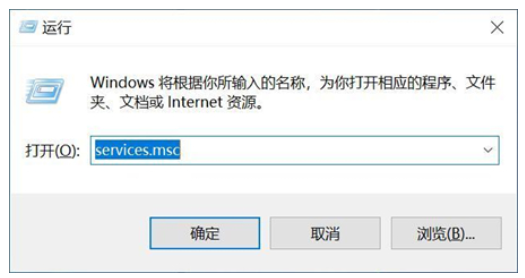
2、然后在Windows服务项目中滚动向下,找到“WindowsUpdate”项,并双击此项。
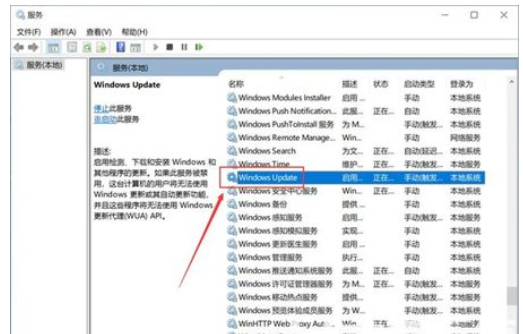
3、没置,基本设定之中,运行种类改成“禁用”。
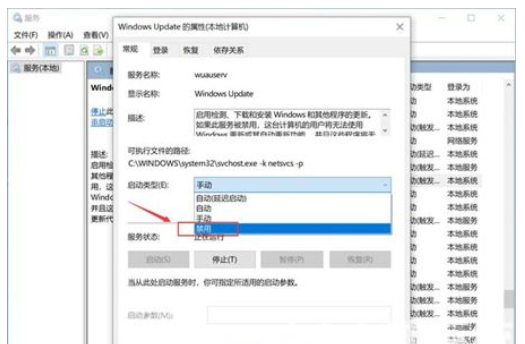
4、随后菜单栏转换到“修复”,全部的不成功实际操作都改成“无操作”就可以。
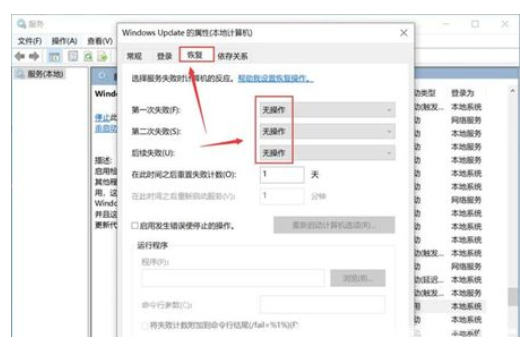
以上是有关windows10如何关闭自动更新系统的具体内容,期待对我们有些协助。
以上是windows10如何關閉自動更新系統windows10關閉自動更新系統方法詳細介紹的詳細內容。更多資訊請關注PHP中文網其他相關文章!
本網站聲明
本文內容由網友自願投稿,版權歸原作者所有。本站不承擔相應的法律責任。如發現涉嫌抄襲或侵權的內容,請聯絡admin@php.cn

熱AI工具

Undresser.AI Undress
人工智慧驅動的應用程序,用於創建逼真的裸體照片

AI Clothes Remover
用於從照片中去除衣服的線上人工智慧工具。

Undress AI Tool
免費脫衣圖片

Clothoff.io
AI脫衣器

Video Face Swap
使用我們完全免費的人工智慧換臉工具,輕鬆在任何影片中換臉!

熱門文章
刺客信條陰影:貝殼謎語解決方案
1 個月前
By DDD
Windows 11 KB5054979中的新功能以及如何解決更新問題
3 週前
By DDD
在哪裡可以找到原子中的起重機控制鑰匙卡
1 個月前
By DDD
如何修復KB5055523無法在Windows 11中安裝?
2 週前
By DDD
Inzoi:如何申請學校和大學
3 週前
By DDD

熱工具

記事本++7.3.1
好用且免費的程式碼編輯器

SublimeText3漢化版
中文版,非常好用

禪工作室 13.0.1
強大的PHP整合開發環境

Dreamweaver CS6
視覺化網頁開發工具

SublimeText3 Mac版
神級程式碼編輯軟體(SublimeText3)




